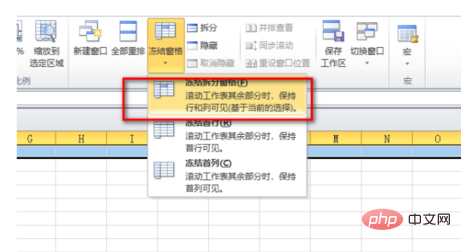excel表格鎖定單元格不滾動的設置方法
1.打開需要修改的表格,在表格主頁面中找到上方視圖選項,點擊該選項進入視圖頁面��。
推薦:《excel教程》
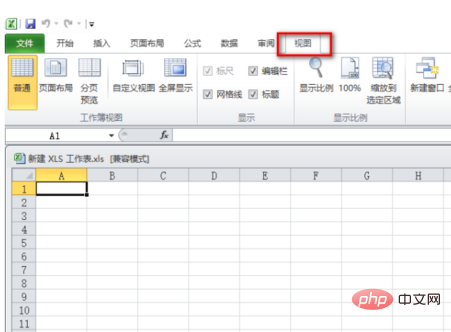
2.在視圖頁面中找到凍結窗格選項,點擊該選項進入至凍結窗格頁面中。
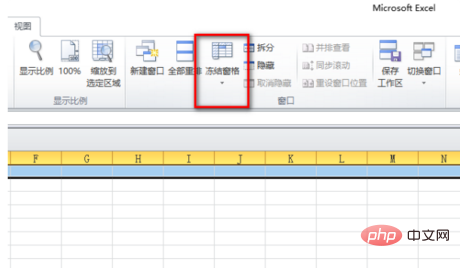
3.在凍結窗格頁面中找到凍結首行選項即可固定該表格中的首行單元格��。
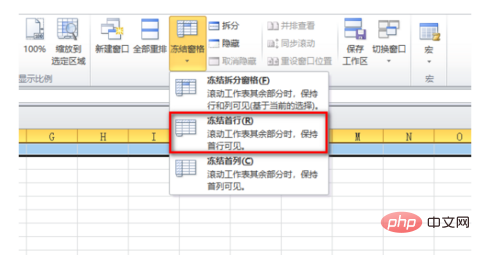
4.在凍結窗格頁面中找到凍結首列選項即可固定該表格中的首列單元格����。
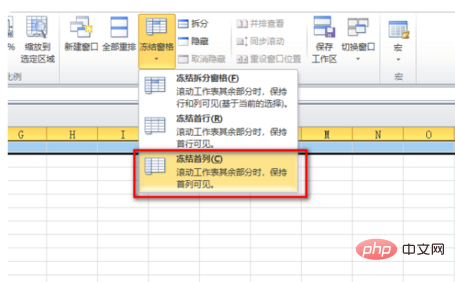
5.若想固定其他單元格����,則拖動鼠標左鍵選中需要進行固定操作的單元格。
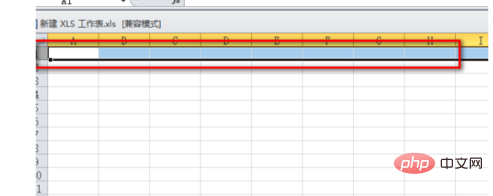
6.選中完畢后在凍結窗格頁面中找到凍結拆分單元格選項,點擊該選項即可凍結所選單元格。